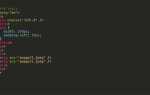Центрирование изображения в HTML зависит от выбранного подхода и структуры страницы. Простейший способ – применить тег <div> с атрибутом align=»center», однако этот метод считается устаревшим и не рекомендуется для современных проектов.
Более корректное решение – использование CSS-свойств. Чтобы выровнять изображение по горизонтали, можно обернуть его в блок и применить к блоку правило text-align: center;. При этом само изображение остаётся строчным элементом и подчиняется выравниванию текста.
Если требуется более точное позиционирование, изображению задают display: block; и добавляют автоматические внешние отступы через margin: 0 auto;. Этот способ подходит для адаптивных версток, так как сохраняет контроль над поведением элемента при изменении размеров окна браузера.
Иногда изображения нужно центрировать не только по горизонтали, но и по вертикали. В таких случаях используют комбинацию CSS-свойств position: absolute; и transform: translate(-50%, -50%) вместе с обёрткой, у которой установлено position: relative;. Такой подход позволяет точно зафиксировать картинку в центре родительского контейнера.
Выровнять картинку по центру с помощью тега <center>
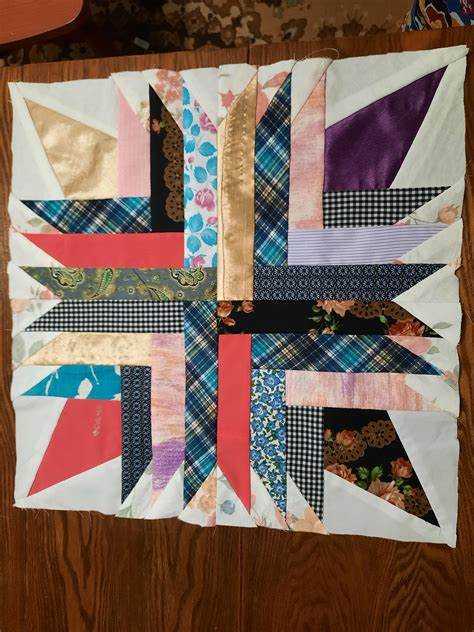
Тег <center> предназначен для горизонтального выравнивания содержимого по центру. Для центрирования изображения его следует обернуть в этот тег следующим образом:
<center>
Изображение
</center>
Пример использования:
<center>
<img src=»example.jpg» alt=»Описание»>
</center>
Следует учитывать, что тег <center> устарел в стандарте HTML5. Его применение может повлиять на соответствие современным требованиям к вёрстке. Вместо него рекомендуется использовать CSS-свойства для управления выравниванием элементов.
Центрирование изображения с помощью CSS-свойства text-align
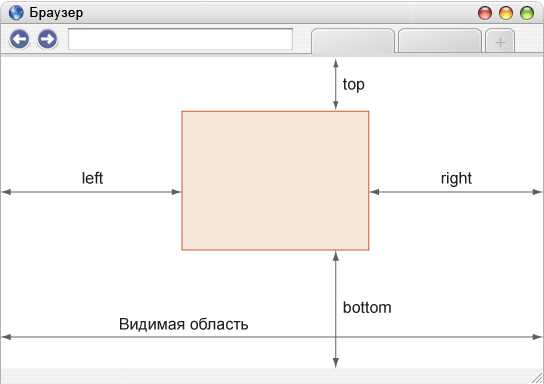
Для выравнивания изображения по центру с помощью свойства text-align необходимо обернуть его в блочный элемент, например <div>, и применить к нему стиль text-align: center;.
Пример кода:
<div style="text-align: center;">
<img src="example.jpg" alt="Описание">
</div>
Само изображение должно оставаться строчным или строчно-блочным элементом. Свойство text-align воздействует на содержимое контейнера, а не на сам контейнер. При этом нет необходимости задавать размеры для блока или самого изображения.
Если внутри блока находится только одно изображение, достаточно указать text-align: center; без дополнительных параметров. Это работает корректно в современных браузерах и не требует использования дополнительных классов или медиазапросов.
Рекомендуется избегать применения text-align напрямую к тегу <body>, чтобы не затронуть нежелательные элементы страницы.
Как выровнять блочную картинку через margin: auto
- Добавьте к изображению стиль
display: block. - Установите для горизонтальных отступов значение
margin-left: autoиmargin-right: auto, либо используйте короткую записьmargin: 0 auto;. - Проверьте, чтобы родительский контейнер имел фиксированную ширину или занимал всё доступное пространство. Иначе центрирование не сработает.
Пример CSS-кода для центрирования изображения:
img {
display: block;
margin: 0 auto;
}
Если родительский контейнер имеет нестандартные настройки, например, text-align: right или flex-свойства, необходимо убедиться, что эти стили не мешают выравниванию через margin: auto.
- Проверьте стили родительского блока.
- При необходимости обнулите посторонние свойства.
- Повторно примените
margin: autoк изображению.
Такой способ подходит для адаптивной вёрстки, потому что автоматически подстраивается под ширину контейнера без дополнительных настроек.
Использование Flexbox для выравнивания изображения по центру
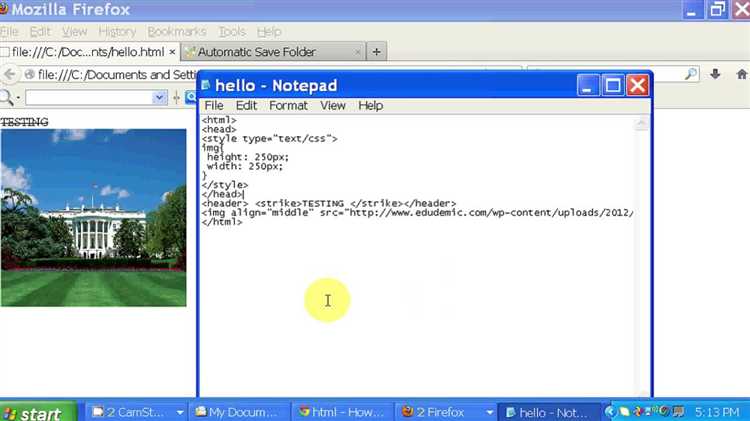
Flexbox позволяет быстро разместить изображение по центру контейнера как по горизонтали, так и по вертикали. Для этого родительскому элементу нужно задать стиль display: flex и применить свойства justify-content: center и align-items: center.
Пример структуры:
Обертка для изображения должна иметь следующие стили:
display: flex;
justify-content: center;
align-items: center;
height: 100vh; (если требуется центрирование по всей высоте экрана)
Изображение при этом не требует дополнительных стилей, если его размеры подходят для контейнера. При необходимости можно добавить ограничения через свойства max-width или max-height, чтобы сохранить пропорции и предотвратить выход за пределы области.
Особенности:
Flexbox учитывает размеры изображения и родителя. Если контейнеру задана фиксированная высота или ширина, изображение будет выровнено относительно этих границ. При адаптивной верстке рекомендуется использовать процентные размеры для контейнера или изображений вместе с Flexbox.
Как применить Grid для центрирования изображения
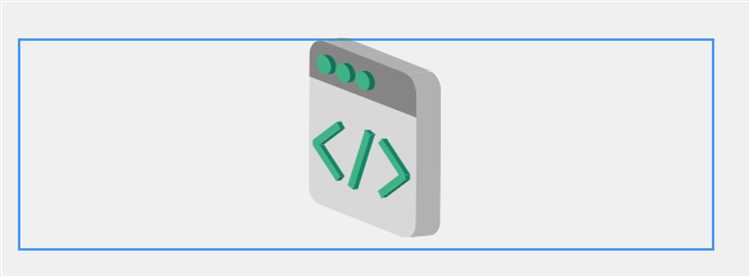
Grid-верстка позволяет точно выравнивать элементы по центру без дополнительных оберток и сложных настроек. Чтобы разместить изображение по центру, нужно настроить контейнер как grid и использовать параметры выравнивания.
- Добавьте элементу-контейнеру свойство
display: grid. - Используйте
place-items: centerдля центрирования изображения по горизонтали и вертикали одновременно.
Пример кода:

Если требуется только горизонтальное центрирование, задайте:

Чтобы регулировать вертикальное положение отдельно, применяйте align-items. Например, для центрирования по горизонтали и прижатия к верху по вертикали:

Не забудьте задать фиксированную высоту контейнера, если требуется вертикальное центрирование внутри ограниченного пространства.
Центрирование изображения внутри ссылки

Для центрирования изображения внутри элемента ссылки (тега <a>) можно использовать CSS-свойства. Один из распространенных способов – использование флексового контейнера. Для этого задайте контейнеру свойство display: flex и выровняйте содержимое с помощью justify-content и align-items.
Пример CSS-кода для центрирования изображения:
a {
display: flex;
justify-content: center;
align-items: center;
text-decoration: none; /* Убирает подчеркивание */
width: 100%; /* Ширина ссылки */
height: 100%; /* Высота ссылки */
}
Этот метод гарантирует, что изображение будет размещено по центру, независимо от его размера. Для получения точных результатов стоит учитывать размеры родительского элемента ссылки и самих изображений. Важно также установить text-decoration: none, чтобы убрать стандартное подчеркивание у ссылок, что улучшает внешний вид.
Альтернативный способ – использование display: block для изображения внутри ссылки. В этом случае изображение растягивается по ширине контейнера, а сама ссылка получает нужное выравнивание через свойство text-align:
a {
text-align: center;
display: block;
}
a img {
display: inline-block;
margin: 0 auto;
}
В таком случае ссылка становится блочным элементом, а изображение автоматически выравнивается по центру благодаря свойству margin: 0 auto.
Не забывайте про отступы внутри ссылки, которые могут повлиять на видимость изображения. С помощью этих методов можно легко добиться нужного результата при работе с изображениями в ссылках.
Как выровнять несколько картинок по центру одновременно
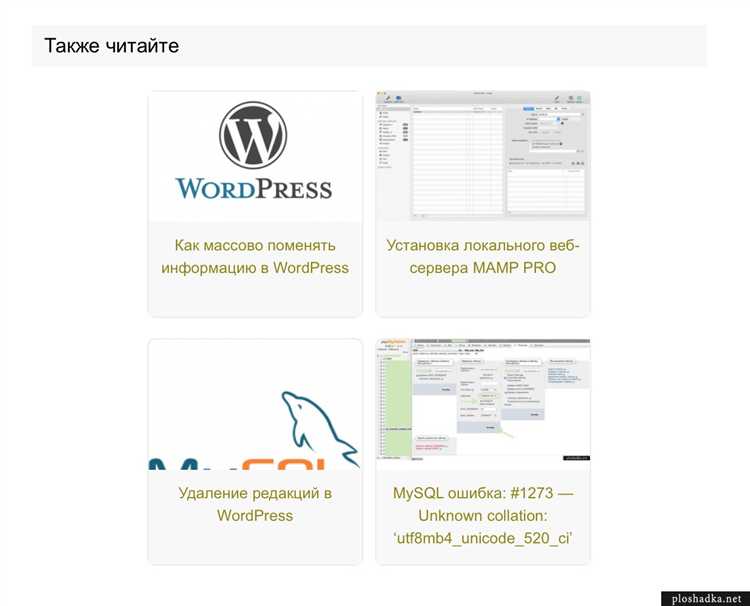
Для выравнивания нескольких изображений по центру в HTML, можно использовать несколько методов. Один из самых распространенных вариантов – использование контейнера с блоковым элементом и свойствами CSS.
Если изображения находятся внутри контейнера, обернутого в блоковый элемент, например, <div>, можно задать для этого контейнера стиль, который будет выравнивать все содержимое. Пример:
Здесь используется свойство text-align: center;, которое выравнивает все содержимое по центру. Однако этот метод работает только для изображений, встроенных в текст, так как изображения, как правило, являются строчными элементами.
Для более точного контроля, можно использовать метод с display: flex;. Этот подход позволяет более гибко работать с выравниванием. Пример:
Свойство justify-content: center; выравнивает изображения по горизонтали. Для выравнивания по вертикали можно добавить align-items: center;, если высота контейнера задана:
В случае, если нужно, чтобы изображения располагались в несколько строк и выравнивались по центру, можно добавить свойство flex-wrap: wrap;:
Таким образом, все изображения будут выравниваться по центру контейнера, и если они не помещаются в одну строку, они перейдут на следующую.
Ошибки при центрировании изображений и как их избежать
Одна из основных ошибок – использование неправильных методов для центрирования. Часто применяется позиционирование с абсолютными или фиксированными значениями, что может привести к искажению при изменении размеров окна браузера. Чтобы избежать таких проблем, рекомендуется использовать современные методы CSS, такие как flexbox или grid, которые автоматически адаптируются под любые размеры контейнера.
Второй частой ошибкой является неправильное использование свойства text-align. Оно подходит для горизонтального выравнивания текста, но для изображений лучше применять display: block или комбинировать с margin: auto. Важно помнить, что text-align не работает для элементов с display: inline-block или display: inline-flex.
Нередко возникает проблема с вертикальным выравниванием. Использование свойства vertical-align, которое часто используется для выравнивания изображений в строках, не всегда приводит к нужному результату. В таких случаях flexbox или grid – более универсальные решения, так как они позволяют точно выровнять элементы по вертикали и горизонтали.
Использование фиксированных размеров изображений также может вызвать проблемы. При изменении размера окна изображения не будут адаптироваться под новое пространство. Чтобы избежать этого, следует задавать изображениям максимальную ширину в процентах или использовать свойство max-width: 100%, что позволит изображениям оставаться гибкими и масштабироваться.
Ошибка при выравнивании изображений может заключаться также в игнорировании отступов и внутренних полей. Даже если изображение центрируется, лишние отступы или padding могут изменить его позицию. Проверяйте значения padding и margin для родительского контейнера, чтобы исключить дополнительные смещения.